Windows 10 bloccato nel ciclo di riavvio è fastidioso. In questo post, ti mostriamo 8 soluzioni che ti aiutano a rimuovere il ciclo di riavvio di Windows 10.
Alcuni utenti si lamentano del fatto che il loro computer cade in un ciclo di riavvio infinito dopo l’aggiornamento a Windows 10. In realtà, questo è un problema comune riscontrato da molti utenti:
Ciclo di riavvio di Windows 10: impossibile risolverlo
Di recente ho aggiornato a Windows 10 e come molte persone sono rimasto bloccato nel ciclo di riavvio. Posso accedere al mio desktop per alcuni minuti, ma il computer impiega un'eternità a caricarsi ora, quindi non posso fare nulla prima che si riavvii di nuovo. Il computer è stato riavviato più di 10 volte e non andrà nemmeno al ripristino automatico. Come posso risolvere questo problema?risposte.microsoft.com
Se il tuo computer continua a riavviare Windows 10, ecco alcune cose che potresti provare su come risolvere il ciclo di riavvio infinito di Windows 10 per uscire rapidamente dai guai.
Prima di iniziare, leggi prima l'intero post e vedi quale soluzione potrebbe essere adatta a te.
Soluzione n. 1: disabilitare il riavvio automatico
Passaggio 1. Durante il riavvio del computer, premere continuamente F8 finché non viene visualizzato il logo di Windows sullo schermo.
Passaggio 2. Una volta visualizzato il menu di avvio sullo schermo, rilasciare F8 e selezionare Modalità provvisoria .
Passaggio 3. Quando Windows si avvia in modalità provvisoria, vai alla casella di ricerca e digita ” sysdm.cpl “. Apri sysdm.cpl dai risultati della ricerca.
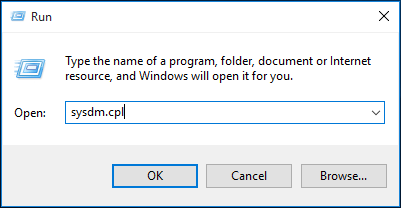
Passaggio 4. Ora vai alla scheda ” Avanzate ” e seleziona ” Impostazioni ” in ” Avvio e ripristino “.
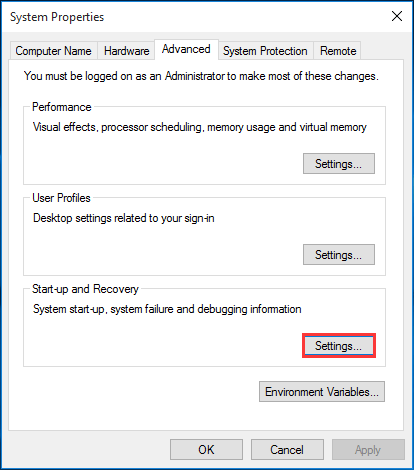
Passaggio 5. Qui è necessario deselezionare la casella di controllo ” Riavvia automaticamente “. Potresti anche voler selezionare ” Scrivi un evento nel registro di sistema ” se non è già selezionato. Fare clic su ” OK ” e riavviare nuovamente il computer.
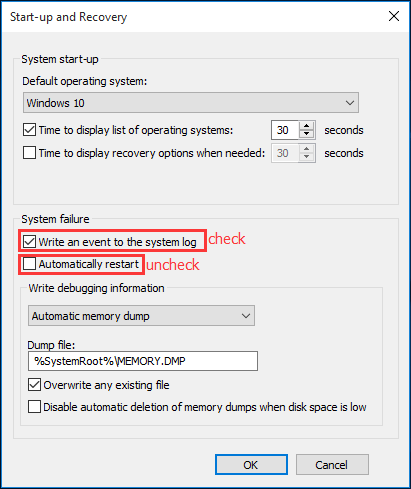
Questo è il primo metodo che devi provare ogni volta che sei bloccato nel ciclo di riavvio. Se questo processo non ti aiuta a risolvere il ciclo di riavvio di Windows 10, prova il secondo metodo.
Soluzione n. 2: rimuovere il registro danneggiato
Passo 1. Avvia anche il tuo PC in modalità provvisoria.
Passaggio 2. Aprire la finestra Esegui, digitare “regedit” per aprire l’Editor del Registro di sistema e consentire il controllo dell’account utente.
Passaggio 3. Quindi, vai al seguente percorso:
“HKEY_LOCAL_MACHINE\SOFTWARE\Microsoft\WindowsNT\CurrentVersion\ProfileList”.
è meglio eseguire il backup della chiave di registro, evitando qualsiasi tipo di disastro. Per eseguire il backup, vai su " File " e fai clic su " Esporta… ". Assegna un nome al backup e salvalo in un luogo sicuro.
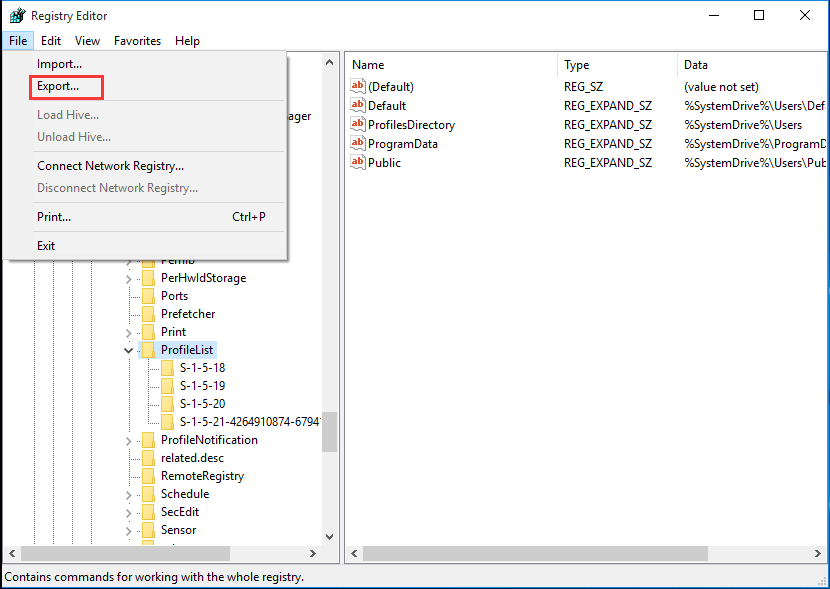
Passaggio 4. Scansiona gli ID ProfileList e rimuovi quelli con ProfileImagePath trovato in esso poiché non dovrebbe essere lì.
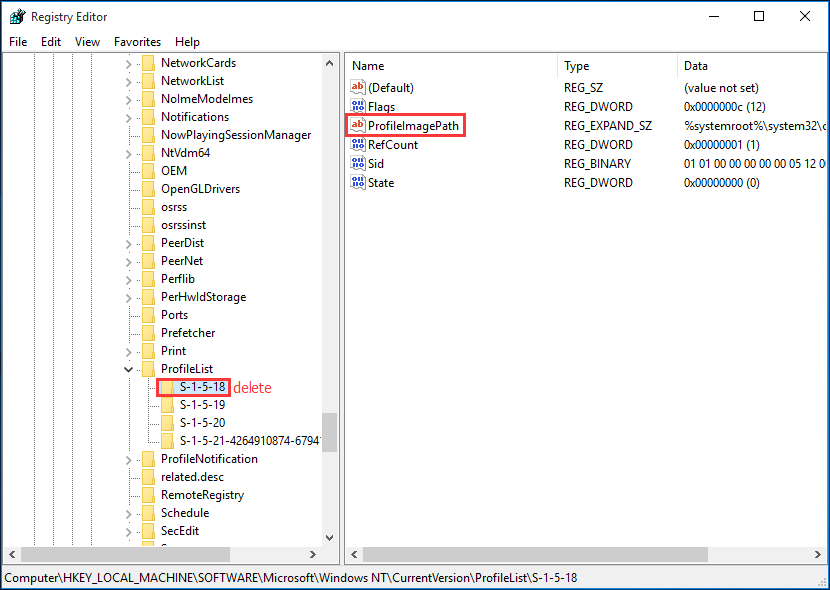
Passaggio 5. Uscire dall’editor del registro.
Ora riavvia il computer da Windows 10. Potrebbe aver risolto il problema del riavvio continuo di Windows 10.
Soluzione n. 3: risolvere i problemi del driver
Ci sono rapporti secondo cui Windows 10 è in conflitto con la grafica AMD. Se il tuo Windows 10 si è bloccato nel ciclo di riavvio, ciò potrebbe essere causato da problemi di driver obsoleti. Prova a riparare i driver grafici.
È possibile utilizzare un’utilità di driver professionale per controllare e risolvere i problemi del driver. Aiuterà a riparare il driver se è danneggiato o danneggiato, installare il driver più adatto se manca e aggiornare al driver più recente se è obsoleto.
Facci sapere se il tuo computer continua a riavviare Windows 10.
Soluzione n. 4: eseguire la riparazione all’avvio
Poiché Windows 10 continua a riavviarsi, è difficile per te accedere a “Opzioni avanzate” dove puoi risolvere il problema. In questo caso, puoi eseguire l’avvio da USB o DVD.
Avrai bisogno dell’aiuto del supporto di avvio di Windows 10. Accedere ad alcuni PC connessi a Internet e creare un supporto avviabile utilizzando Media Creation Tool . Una volta che sei pronto con il supporto di avvio, segui i passaggi indicati di seguito.
Passaggio 1. Inserire il disco di installazione di Windows o collegare il supporto USB al PC, quindi avviare il computer.
Passaggio 2. Premere un tasto quando viene richiesto di eseguire l’avvio da CD o DVD.
se il PC non rileva automaticamente il supporto di avvio di Windows 10 durante il processo di riavvio, leggere la schermata per eventuali istruzioni che portano alla configurazione del BIOS. Quindi vai su Ordine di avvio/Opzioni di avvio/Avvio per modificare la sequenza di avvio. Seguire le istruzioni e utilizzare i tasti freccia per individuare il CD, il DVD o l'unità flash USB (a seconda del supporto di avvio utilizzato) al primo posto nell'elenco. Infine, premi un tasto per salvare le modifiche e uscire dall'utilità di configurazione del BIOS. Ora il tuo PC sarà in grado di avviarsi dal supporto di avvio.
Passaggio 3. Quando viene visualizzata la finestra di installazione di Windows 10, selezionare una lingua, un’ora, una valuta, una tastiera o un altro metodo di immissione, quindi fare clic su “Avanti”.
Passaggio 4. Fare clic su Ripara il computer.
Passaggio 5. Seleziona il sistema operativo che desideri riparare, quindi verrai indirizzato alla risoluzione dei problemi.
Passaggio 6. Ora segui questo percorso: Risoluzione dei problemi -> Opzioni avanzate -> Ripristino all’avvio.
Passaggio 7. Scegli un sistema operativo di destinazione e quindi Windows inizierà a diagnosticare il tuo sistema. Se viene rilevato un problema, Ripristino all’avvio tenterà di correggere il ciclo di riavvio di Windows 10.
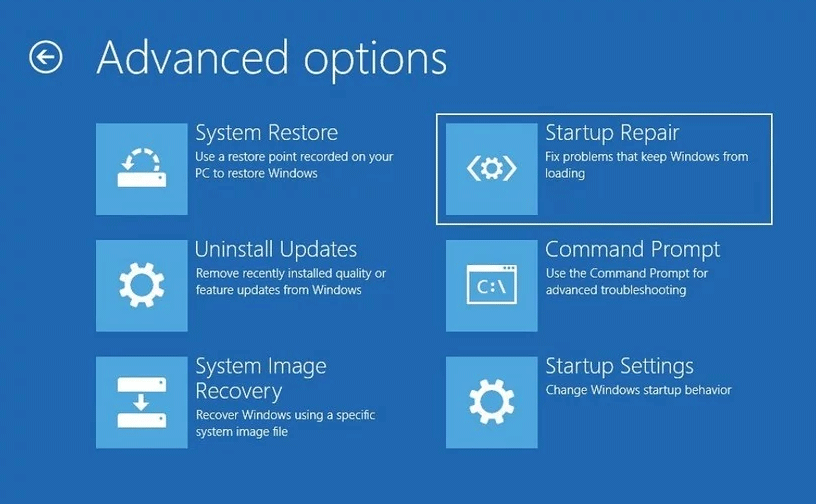
Se Ripristino all’avvio non risolve il problema, puoi andare su ” Prompt dei comandi ” in ” Opzioni avanzate ” ed eseguire il seguente comando:
- Digita “Bootrec /RebuildBcd” (senza virgolette) e quindi premi Invio.
- Esci dal prompt dei comandi e riavvia Windows 10.
Se questo non aiuta, continua con la soluzione successiva.
Soluzione n. 5: utilizzare la riparazione automatica del ciclo di avvio di Windows 10
La riparazione automatica del ciclo di avvio di Windows 10 può apparire dopo diversi errori di avvio. E da lì puoi fare un po ‘di salvataggio per il ciclo di riavvio di Windows 10. Si prega di provare quanto segue:
Passaggio 1. Spegni il PC e riaccendilo. Non appena vedi il cerchio di caricamento rotante, tieni premuto il pulsante di accensione per spegnerlo.
Passaggio 2. Ripetere questo processo alcune volte fino a quando non viene visualizzata la schermata ” Preparazione riparazione automatica “.
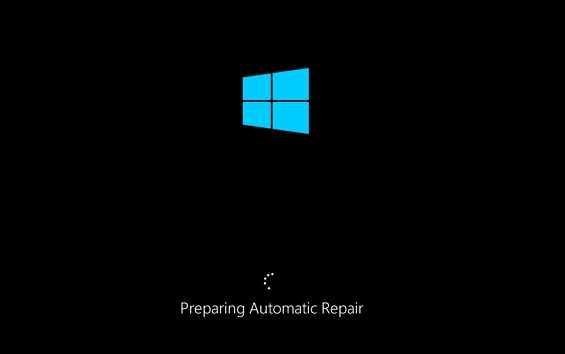
Passaggio 3. Dopo l’interfaccia ” Diagnostica del PC “, verrà visualizzata la schermata ” Riparazione automatica “. Qui devi selezionare ” Opzioni avanzate “.
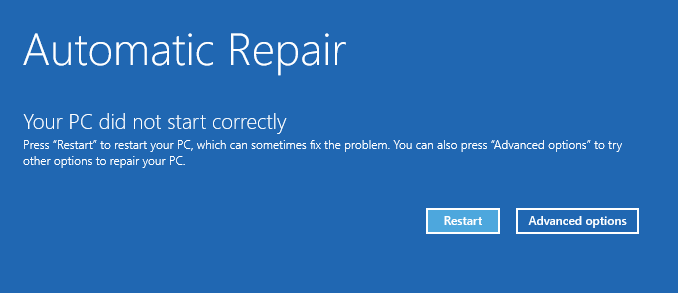
Passaggio 4. Seleziona ” Risoluzione dei problemi ” -> ” Opzioni avanzate ” dove ottieni più scelte.
Passo 5. Seleziona ” Prompt dei comandi” e continua a eseguire le seguenti righe di comando:
- c: (Nota che l’unità di sistema potrebbe essere diversa. Dovrai capirlo da solo visualizzando la directory.)
- dir
- cd\windows\system32\config
- Backup MD
- copia *.* backup
- Registrazione CD
- dir
- copia *.* ..
- UN
- Uscita
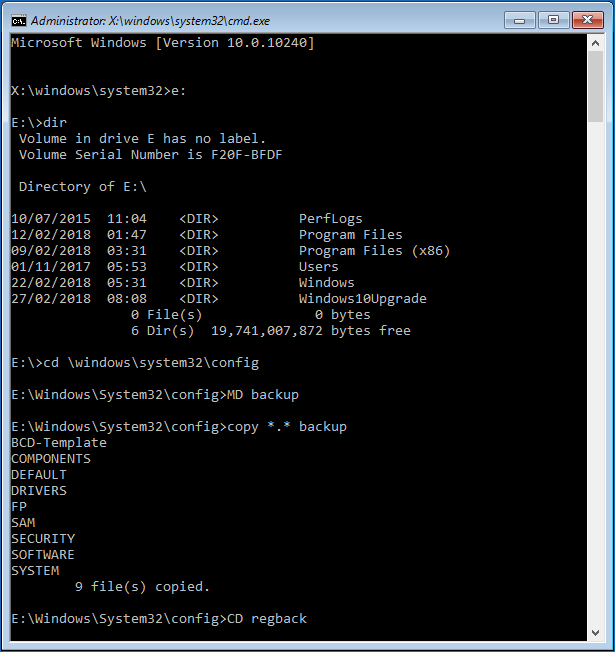
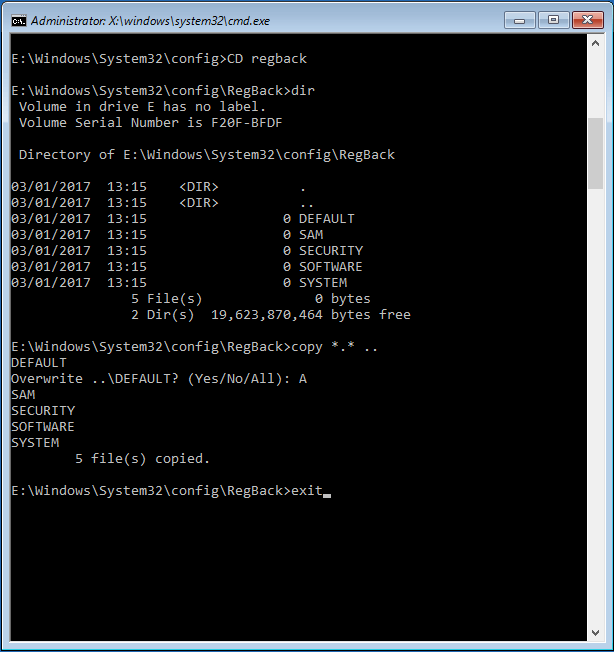
Quando torni a “Scegli un’opzione”, fai clic su “Continua (esci e continua con Windows 10)” e verifica se il riavvio continuo di Windows 10 termina.
Per una guida intuitiva, guarda questo video:
Per saperne di più: Hai altri problemi con Windows 10 durante o dopo l’aggiornamento? Vedi Come posso risolvere Windows 10 che non si avvia dopo l’aggiornamento con 8 soluzioni e Come eliminare la cartella Windows.old in Windows 10 .
Soluzione n. 6: controllare il file system
In questo processo, è necessario l’aiuto di un gestore di partizioni avviabile. MiniTool Partition Wizard Pro è consigliato qui, poiché è in grado di aiutarti a creare facilmente un supporto di avvio. Qui i seguenti due tutorial ti guideranno attraverso i passaggi di come creare un supporto di avvio WinPE e come avviare il tuo PC da esso.
- Come creare dischi CD/DVD di avvio e unità flash di avvio con Bootable Media Builder?
- Come eseguire l’avvio da dischi CD/DVD avviabili MiniTool masterizzati o unità flash USB?
MiniTool Partition Wizard DemoFare clic per scaricare100%Pulito e sicuro
Una volta che sei nell’interfaccia principale di MiniTool Partition Wizard avviabile, segui i passaggi seguenti per controllare il file system.
Passaggio 1. Seleziona una partizione relativa al sistema dal disco di sistema e scegli ” Controlla file system ” dal pannello operativo.
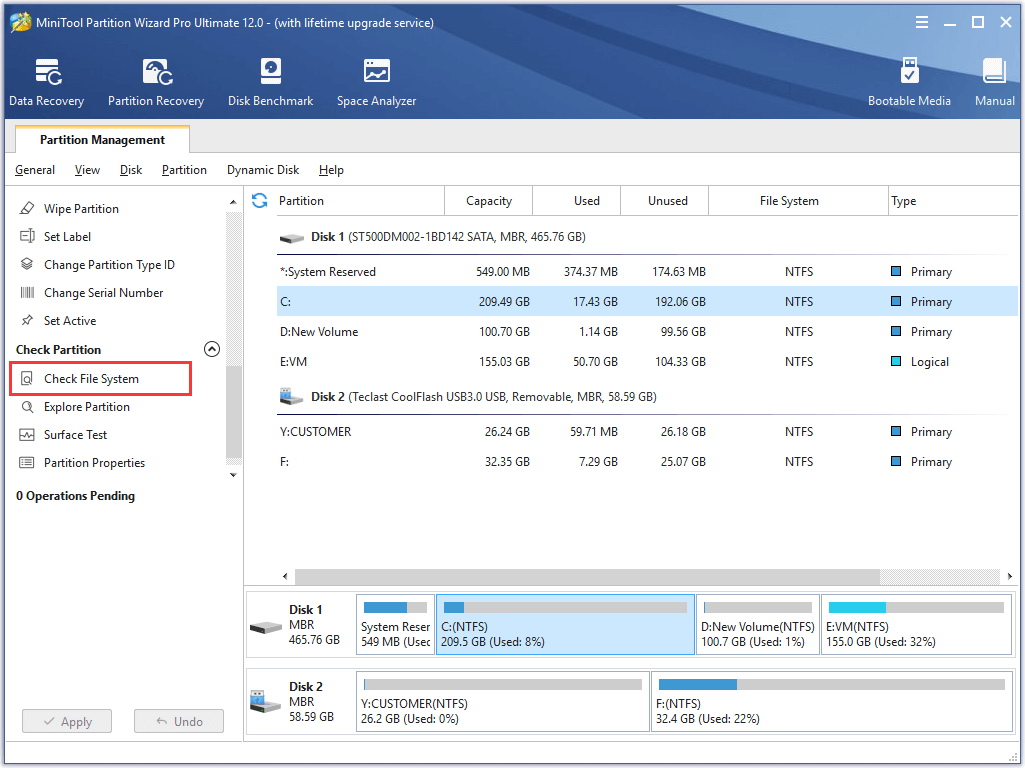
Passaggio 2. Nella finestra pop-up, seleziona ” Controlla e correggi gli errori rilevati ” e premi ” Avvia “. Si prega di attendere pazientemente fino al termine del lavoro.
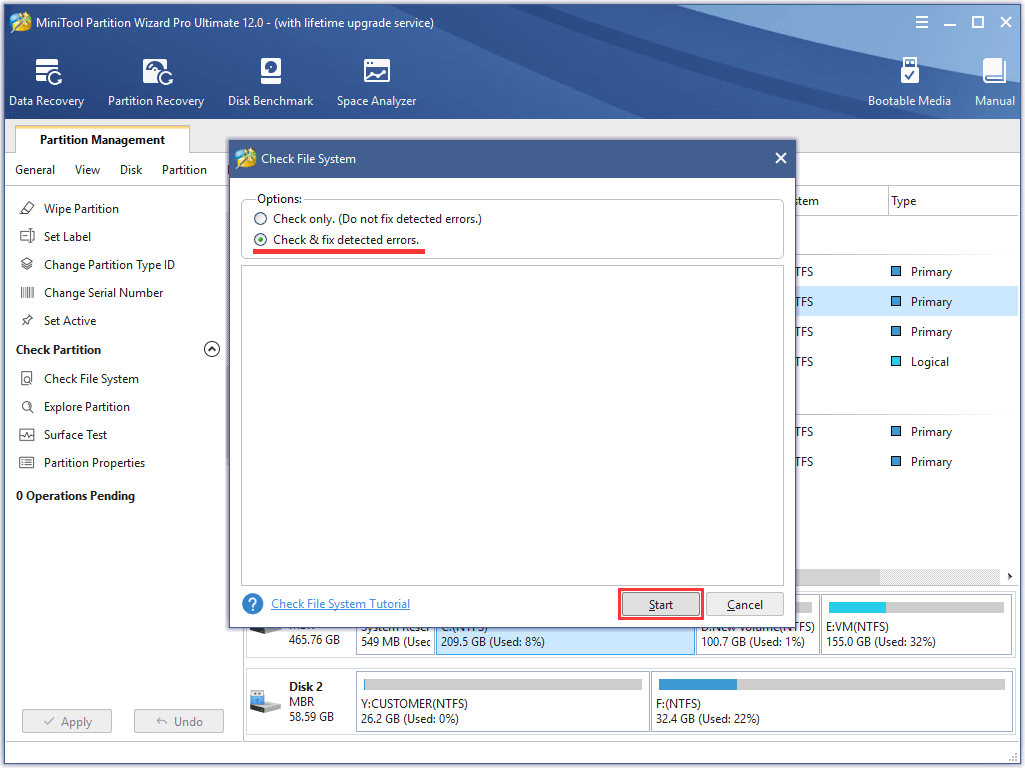
Passaggio 3. Ripetere questo processo fino a quando tutte le partizioni relative al sistema non sono state controllate e riparate.
Ora avvia Windows. Il ciclo di riavvio di Windows 10 scompare?
Soluzione n. 7: aggiornare/reinstallare Windows 10
Ci auguriamo che almeno una delle soluzioni di cui sopra sia utile per risolvere il problema del riavvio continuo di Windows 10. Tuttavia, se tutti falliscono, potrebbe essere necessario aggiornare o reinstallare Windows 10.
Per aggiornare il tuo PC, ripeti i processi sopra menzionati per accedere alla riparazione automatica di Windows 10. Quindi segui questo percorso: Riparazione automatica -> Opzioni avanzate -> Risoluzione dei problemi -> Aggiorna il tuo PC .
potrebbe essere necessario accedere alle " Opzioni avanzate " per ottenere l' opzione " Aggiorna il tuo PC ". Questa scelta manterrà i tuoi dati, ma tutti i programmi installati andranno persi.
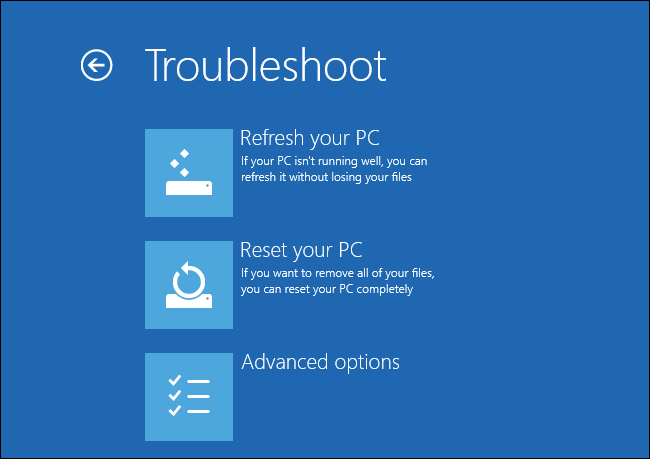
Da qui basta seguire le istruzioni sullo schermo fino al completamento dell’aggiornamento.
puoi anche eseguire " Ripristina il tuo PC ". Tuttavia, devi sapere che questo cancellerà tutti i dati che hai sull'unità di sistema o anche sul disco di sistema a seconda della tua scelta.
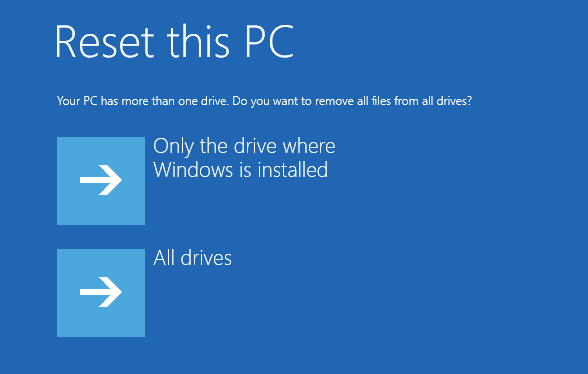
Se intendi eseguire il ripristino, è necessario eseguire il backup dei dati. Qui il supporto di avvio creato da MiniTool Partition Wizard Pro proprio ora è molto utile. Prima di farlo, prepara un altro disco rigido pronto per essere formattato e collegalo al tuo computer. Quindi avvia il PC dal supporto di avvio.
MiniTool Partition Wizard DemoFare clic per scaricare100%Pulito e sicuro
Passaggio 1. Seleziona il disco di sistema come disco di origine e scegli la funzione ” Copia disco ” dal pannello operativo.
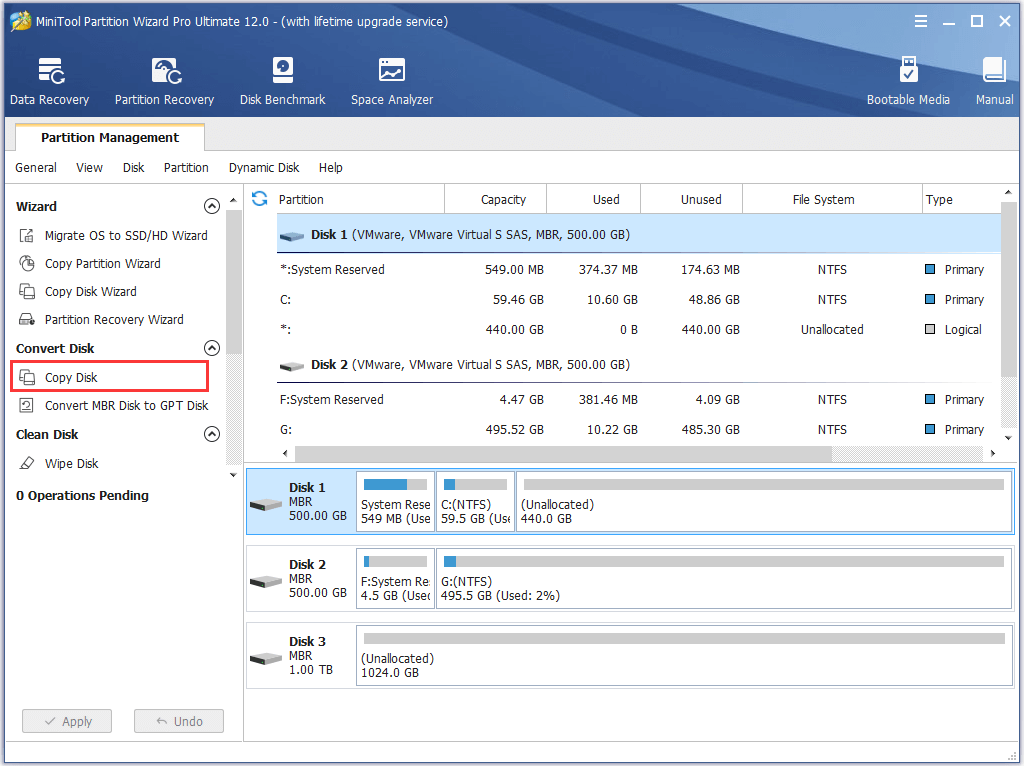
Passaggio 2. Seleziona il disco rigido che hai preparato come disco di destinazione e fai clic su ” Avanti “.
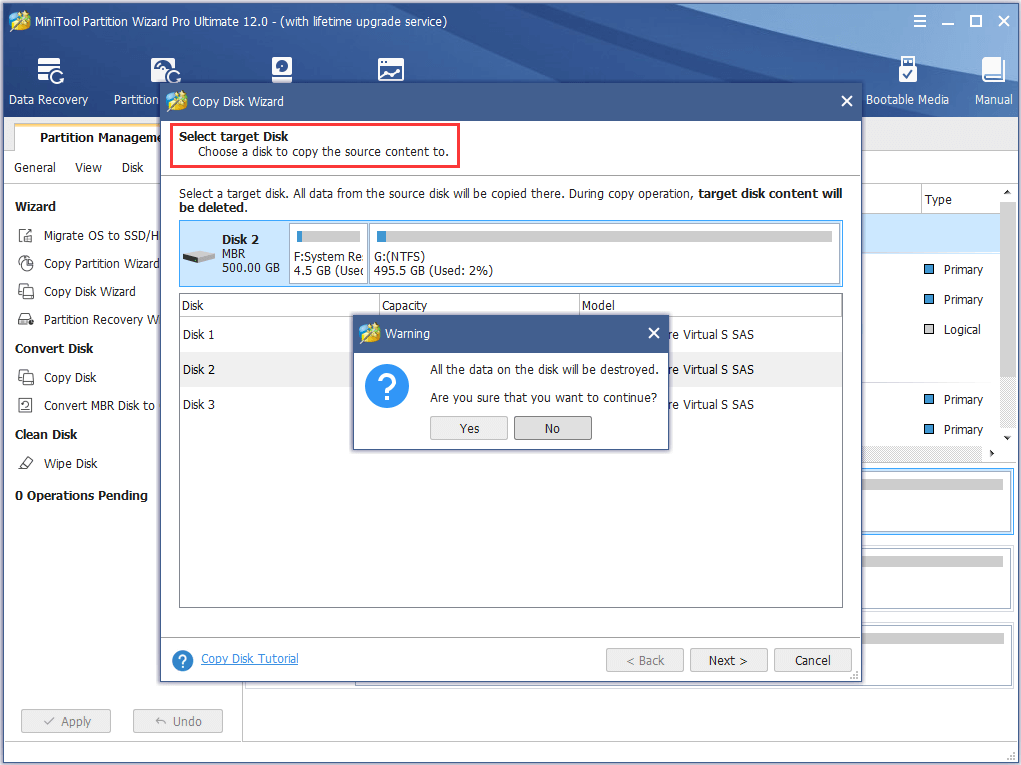
Passaggio 3. Conferma le opzioni di copia o apporta alcune modifiche in base alle tue preferenze. Fare clic su ” Avanti ” per continuare.
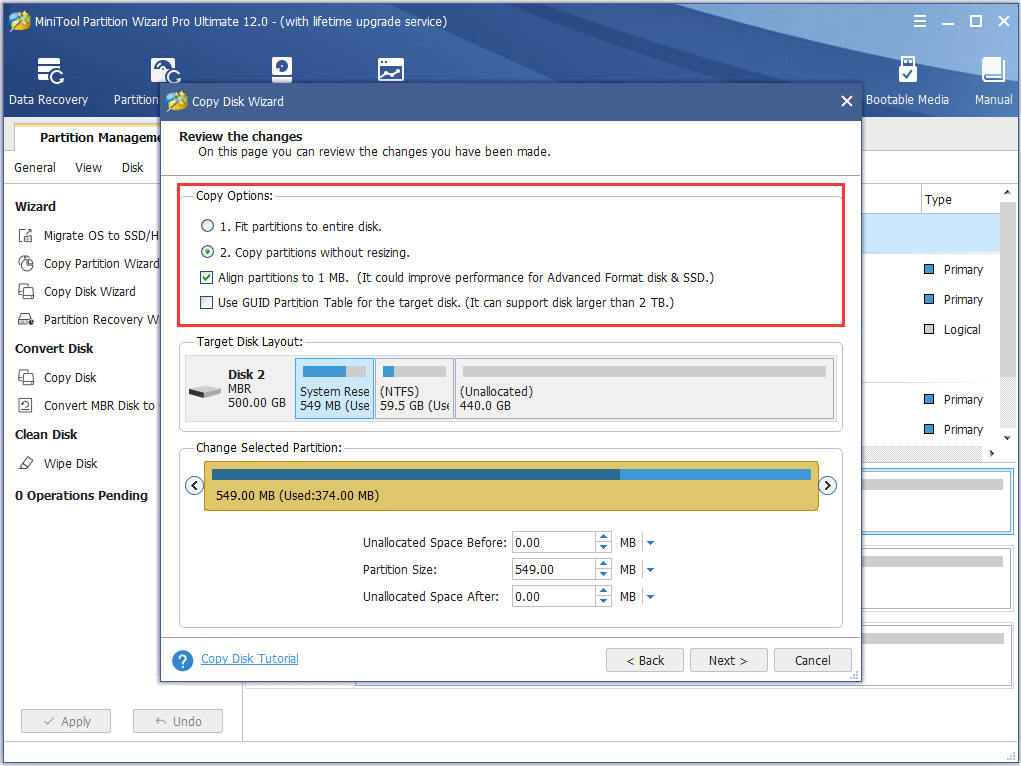
Passaggio 4. Leggere le informazioni su ” come eseguire l’avvio dal nuovo disco ” e fare clic su ” Fine “.
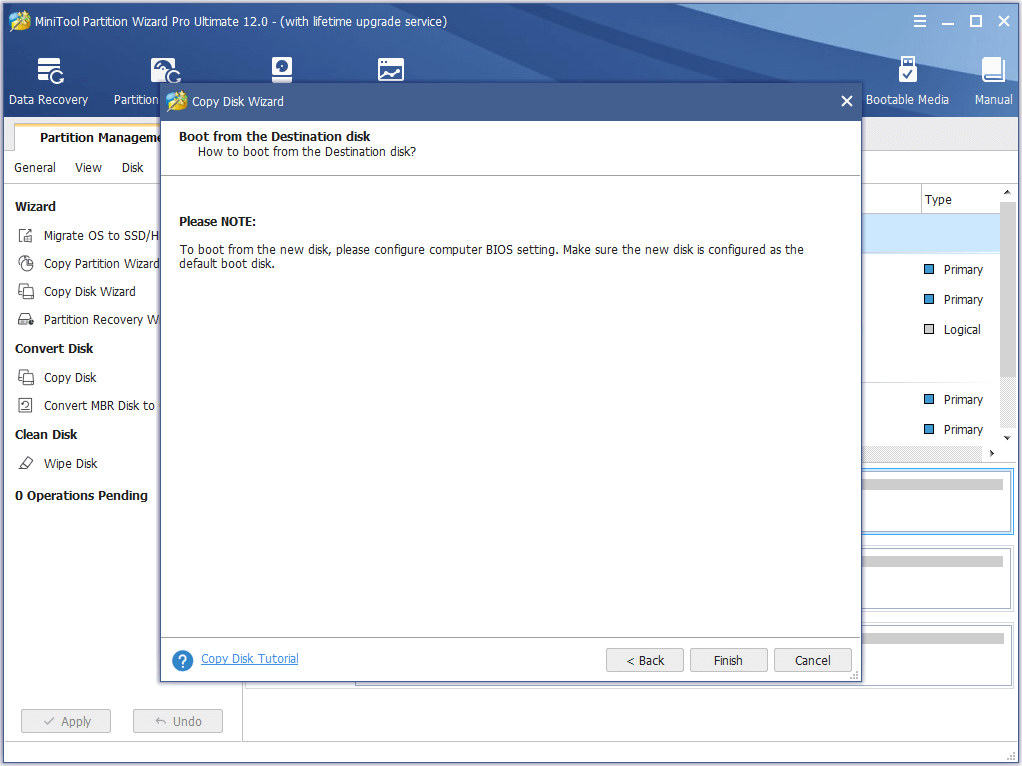
Passaggio 5. Fare infine clic su ” Applica ” sulla barra degli strumenti e confermare che si desidera l’operazione. Con la copia del disco di sistema, puoi andare avanti e ripristinare il tuo PC senza preoccuparti.
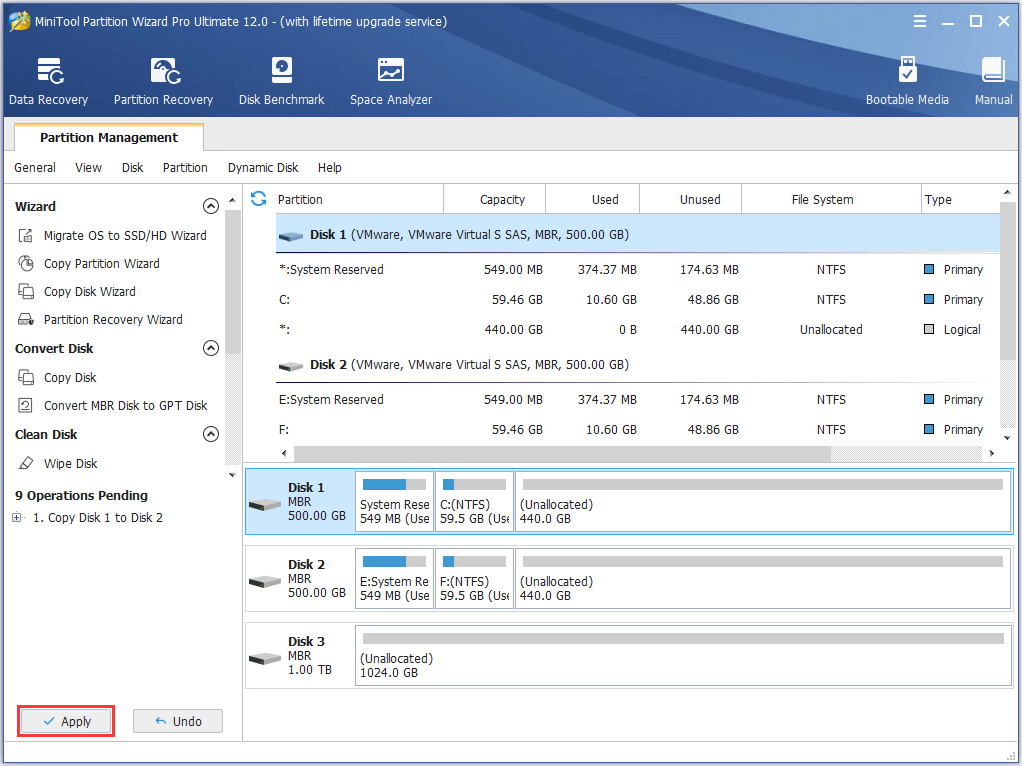
Se hai provato di tutto ma riscontri ancora lo stesso problema, dovresti prendere in considerazione la reinstallazione di Windows 10. La nostra guida precedente Come installare Windows 10 su un nuovo disco rigido (con immagini) fornisce informazioni dettagliate.
Soluzione n. 8: verificare la presenza di problemi del disco rigido
L’ultima goccia per rimuovere il ciclo di riavvio di Windows 10 qui è controllare il tuo disco rigido per problemi fisici. Qui la funzione ” Test di superficie ” di MiniTool Partition Wizard avviabile può controllare ogni settore dell’unità disco e fornire un rapporto sulla presenza di settori danneggiati sull’unità.
MiniTool Partition Wizard DemoFare clic per scaricare100%Pulito e sicuro
Passaggio 1. Avviare il PC dal supporto di avvio di MiniTool Partition Wizard. Quindi seleziona l’intero disco di sistema e scegli ” Surface Test ” dal pannello delle azioni.
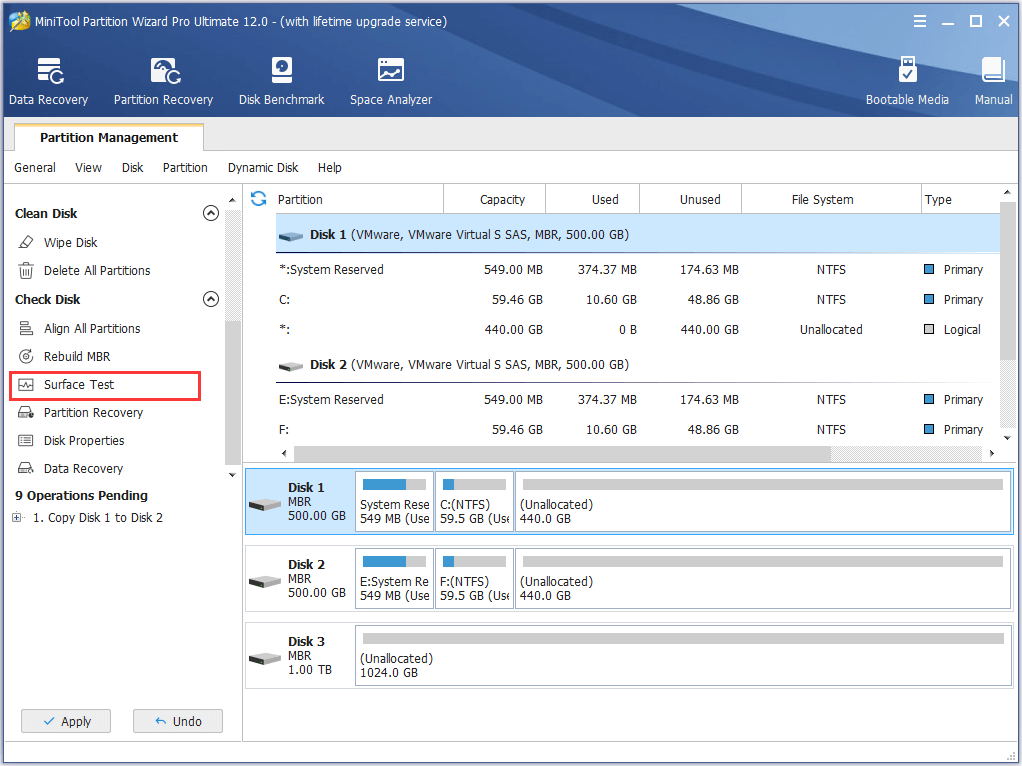
Passaggio 2. Nella finestra pop-up, fai clic su ” Avvia ora ” per iniziare il controllo del disco rigido. Se vengono rilevati settori danneggiati, verranno contrassegnati con blocchi rossi.
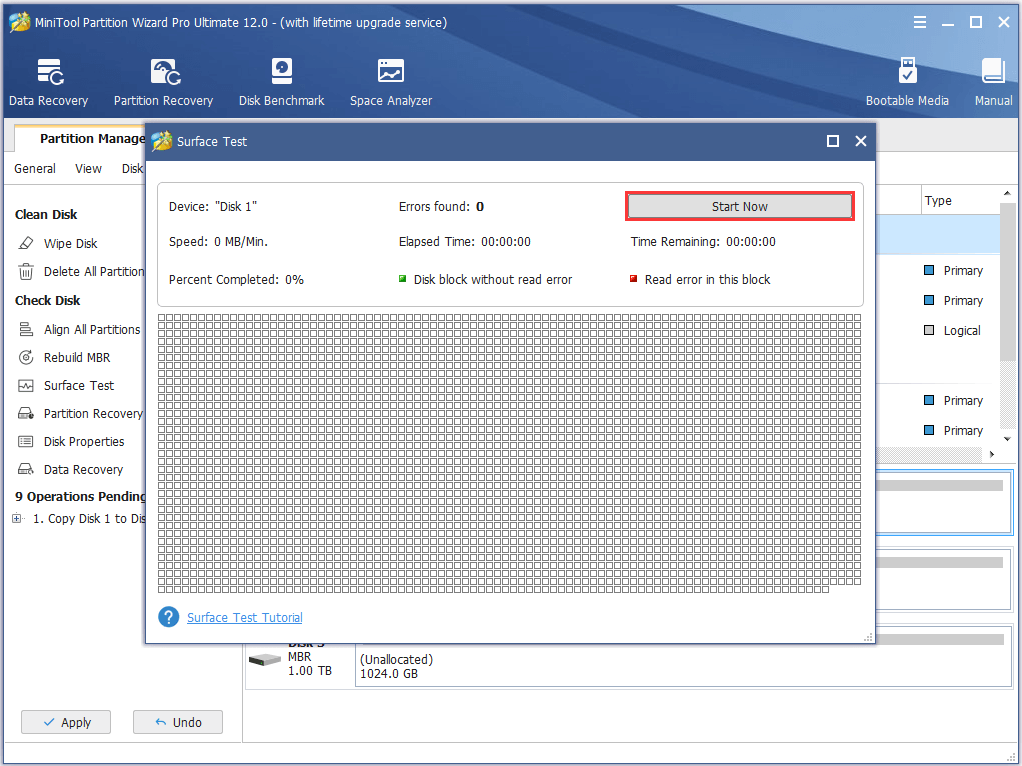
Se sull’unità sono presenti più settori danneggiati, è necessario avviare un backup del disco (controllare la soluzione alternativa n. 7) prima che si verifichi la perdita di dati e installare Windows 10 su una nuova unità. Ma se non vengono trovati settori danneggiati e il ciclo di riavvio di Windows 10 persiste, contatta Microsoft per assistenza tecnica.
Salve, ottengo 8 soluzioni per il ciclo di riavvio di Windows 10!Fai clic qui per twittare
Linea di fondo
Arriva la fine di questo post. Spero che i metodi sopra menzionati ti aiutino e interrompano il problema del riavvio infinito su Windows 10. Puoi provare questi metodi anche in altre versioni dei sistemi operativi Windows se riscontri continui problemi di riavvio su di essi.
Se hai qualche altra soluzione alternativa che si è rivelata utile, lasciala nella seguente sezione dei commenti a beneficio di più utenti. Se riscontri problemi durante l’utilizzo del software MiniTool, puoi contattare [email protected] per ottenere assistenza tempestiva.
Commenti degli utenti :